PotPlayer播放器是一款非常受欢迎的影音播放器,因为在PotPlayer软件中,我们不仅可以播放格式格式的视频,还可以对视频中的音画不同步进行改善或是调整视频画质进行调整,功能十分的丰富。在使用PotPlayer的过程中,有的小伙伴喜欢将播放列表放在自己随手就能操作的位置,但在PotPlayer中又不知道该怎么将播放列表和播放器本身进行分离,其实很简单,我们只需要打开播放列表,然后在该列表的右上角就可以看到拆分播放列表图标了。有的小伙伴可能不清楚具体的操作方法,接下来小编就来和大家分享一下PotPlayer设置播放列表分离的方法。

方法步骤
1、第一步,我们先在电脑中打开PotPlayer软件,然后在软件页面中右键单击选择“打开文件”选项
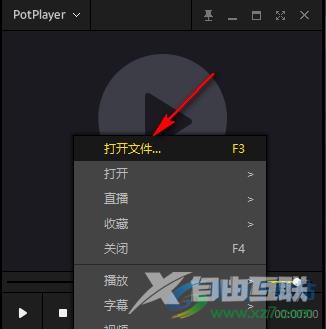
2、第二步,进入文件夹页面之后,我们在该页面中选择一个自己喜欢的视频文件,然后点击“打开”选项
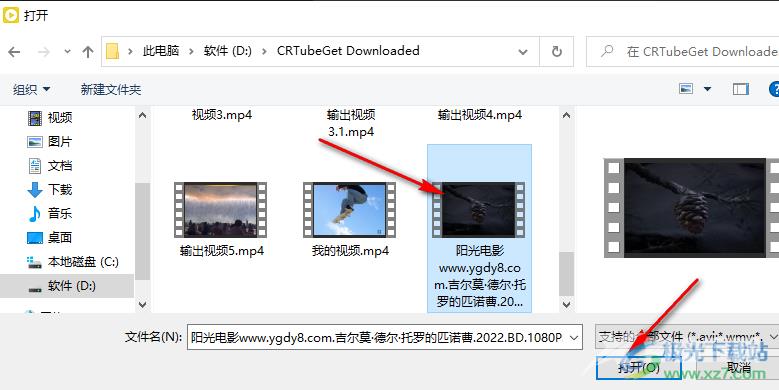
3、第三步,打开视频文件之后我们在页面右下角找到“三”图标,点击该选项可以打开播放列表,我们右键单击视频页面也可以找到“列表”选项,又或者直接使用快捷键“F6”也可以打开播放列表
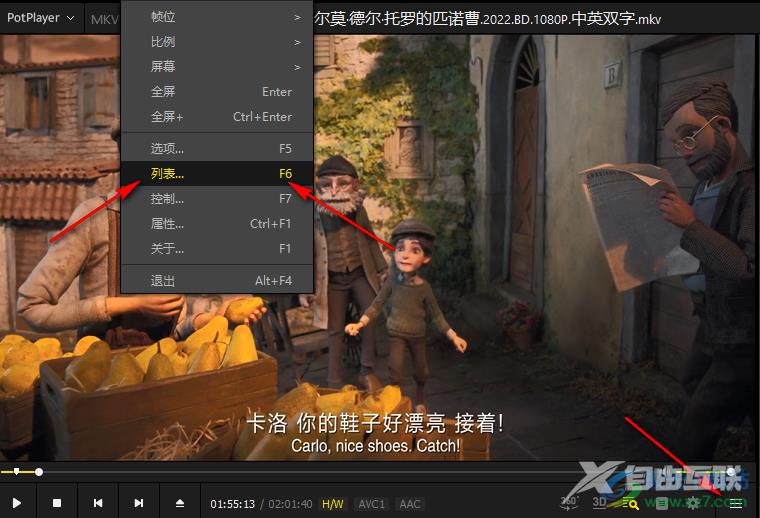
4、第四步,打开播放列表之后,我们可以看到当前播放视频的信息,在“播放列表”字样的右上角我们可以看到一个黄色的三角图标,点击该图标

5、第五步,点击该图标之后我们的播放列表就可以自由移动到任意位置了,放到PotPlayer的附近还会自动吸附,如果我们想要将其恢复原本的样子,我们可以点击箭头图标

以上就是小编整理总结出的关于PotPlayer设置播放列表分离的方法,我们在PotPlayer中打开一个视频文件,再打开播放列表,接着在“播放列表”四个字的右上角找到三角图标,点击该图标就可以将播放列表拆分了,拆分之后将其移动到自己需要的位置即可,感兴趣的小伙伴快去试试吧。
